Alert messagebox toast Android example code
Toast in Android application is equivalent of Alert in JavaScript or MessageBox in WinApi.
// Toast android.widget.Toast.makeText(Context context, CharSequence text, int duration)
// public static Toast makeText (Context context, CharSequence text, int duration)
Toast.makeText(getApplicationContext(), "Hello world!",
Toast.LENGTH_SHORT).show();
396LW NO topic_id
AD
Další témata ....(Topics)
String[] sAr = new String[] {"one","two","three"};
List<String> wordList = Arrays.asList(sAr);
Collections.shuffle( wordList);
String[]myShuffledArray = wordList.toArray(new String[wordList.size()]);
C:\documents\workspace\.metadata\.plugins\org.eclipse.core.runtime\.settings\org.eclipse.jdt.ui.prefs
drawArc(), Canvas, Paint, setStyle()
public class MainActivity extends Activity {
@Override
protected void onCreate(Bundle savedInstanceState) {
super.onCreate(savedInstanceState);
setContentView(new SampleView(this));
}
private static class SampleView extends View {
// CONSTRUCTOR
public SampleView(Context context) {
super(context);
setFocusable(true);
}
@Override
protected void onDraw(Canvas canvas) {
canvas.drawColor(Color.CYAN);
Paint p = new Paint();
// smooths
p.setAntiAlias(true);
p.setColor(Color.RED);
p.setStyle(Paint.Style.STROKE);
p.setStrokeWidth(5);
// opacity
//p.setAlpha(0x80); //
RectF rectF = new RectF(50, 20, 100, 80);
canvas.drawOval(rectF, p);
p.setColor(Color.BLACK);
canvas.drawArc (rectF, 90, 45, true, p);
}
}
}
private void dialogModeFC() {
try {
final AlertDialog alertDialog = new AlertDialog.Builder(MainActivity.this)
.setTitle(R.string.select_dialog)
//.setItems(
.setSingleChoiceItems(R.array.select_dialog_items, -1
, new DialogInterface.OnClickListener() {
public void onClick(DialogInterface dialog, int which) {
/* User clicked so do some stuff
<item>Happy New Year</item>
<item>Merry Christmas</item>
<item>I Love You</item>
*/
String[] items = getResources().getStringArray(R.array.select_dialog_items);
// list with boolean variables - which is true
// for (int i = 0; i < _listMode.size(); i++) {
// _listMode.set(i, false);
// }
// _listMode.set(which, true);
dialog.dismiss();
// new AlertDialog.Builder(MainActivity.this)
// .setMessage("You selected: " + which + " , " + items[which])
// .show();
}
})
.create();
alertDialog.show();
} catch (Exception e) {
e.printStackTrace();
Toast.makeText(getApplicationContext(), e.getMessage().toString(), Toast.LENGTH_LONG)
.show();//("dialogModeFC", e.getMessage().toString());
}
}// end dialogModeFC
Terms Screen size, density, density independent pixel, resolution as a picture - pictogram.
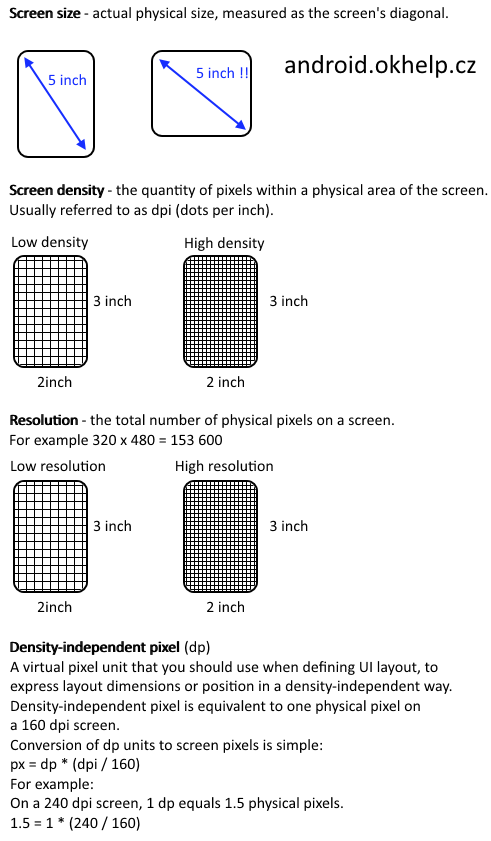
Test your knowledge
Q: How to find out the phone screen size?
A: (By length of display diagonale in inch - Not to measure a diagonal of device!!!)
Q: What resolution has 720 x 1280 display?
A: (921600 pixels)
Q: What does it mean "240 dpi" screen density?
A: (Display have density 240 x 240 dots - "Tri-color LED etc." - per every physical (real) square inch. If you have icon 240x240 pixels, this will just occupy an area of one square inch on the display.)
Q: Phone have screen density 240 dpi. Image for 160 dpi screen density have size 128x 128 pixels. What will be the size of the image for 240 dpi screen density?
A: (Calculate the virtual pixels size. 128 * (240/160) = 192. You have to resize image to new size 192 x 192 physical pixels and put into folder drawable-hdpi (high) ~240dpi for phone with screen density 240 dpi. ) or use density independend pixels 128dp x 128dp.
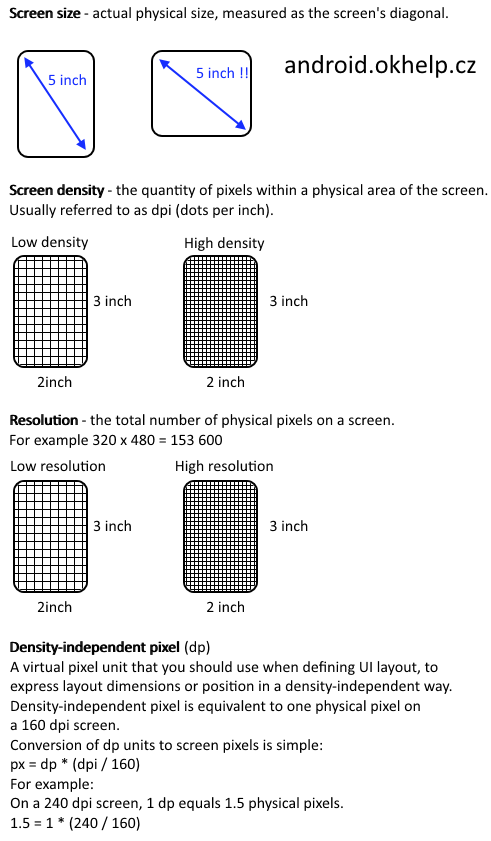
Test your knowledge
Q: How to find out the phone screen size?
A: (By length of display diagonale in inch - Not to measure a diagonal of device!!!)
Q: What resolution has 720 x 1280 display?
A: (921600 pixels)
Q: What does it mean "240 dpi" screen density?
A: (Display have density 240 x 240 dots - "Tri-color LED etc." - per every physical (real) square inch. If you have icon 240x240 pixels, this will just occupy an area of one square inch on the display.)
Q: Phone have screen density 240 dpi. Image for 160 dpi screen density have size 128x 128 pixels. What will be the size of the image for 240 dpi screen density?
A: (Calculate the virtual pixels size. 128 * (240/160) = 192. You have to resize image to new size 192 x 192 physical pixels and put into folder drawable-hdpi (high) ~240dpi for phone with screen density 240 dpi. ) or use density independend pixels 128dp x 128dp.
Editace: 2011-09-16 11:29:29
Počet článků v kategorii: 396
Url:alert-messagebox-toast-android-example-code



